win10でのPHPのインストールと設定の詳しい説明(php5.6を例にします)
window10 での PHP のインストールと構成
ダウンロード
まず、公式 PHP Web サイト http://php.net/downloads にアクセスします。 .php ダウンロード、ここでは 5.6 バージョンを選択します Windows のダウンロード
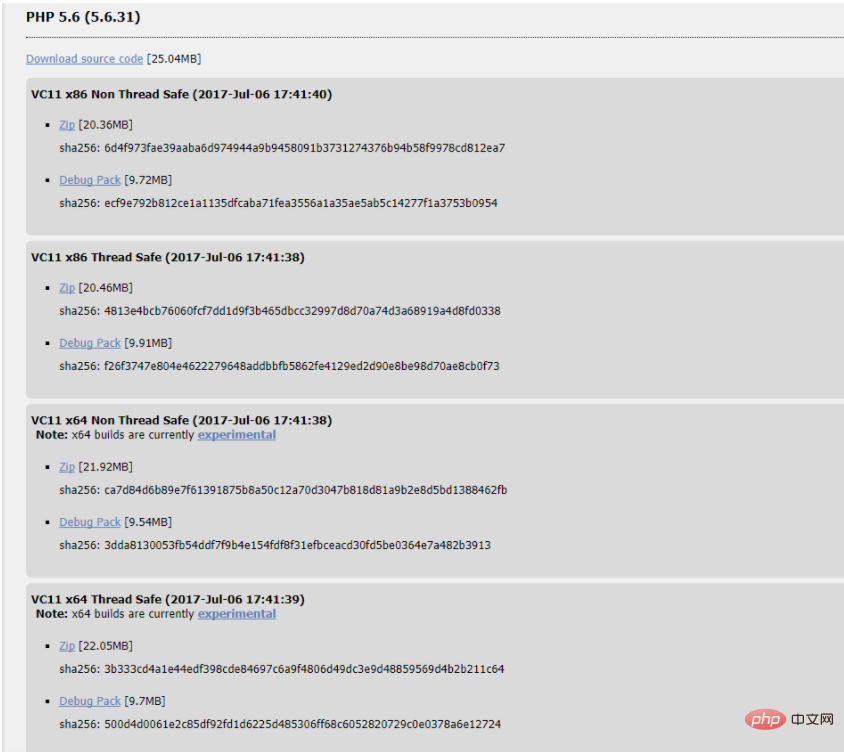
お使いのコンピュータによって異なります。32 ビット オペレーティング システムの場合は、X86 を選択します。 64 ビット オペレーティング システムの場合は、X64 を選択します。Windows システムなので、スレッド セーフ バージョンを選択します。ここでは、圧縮パッケージ ファイル Zip ダウンロードを選択します。
インストール
ダウンロード後、圧縮パッケージになっていますので、適当なディレクトリに直接解凍してください。ここではDドライブにPHPフォルダを作成して解凍します。つまり、インストール ディレクトリは D:\PHP です。
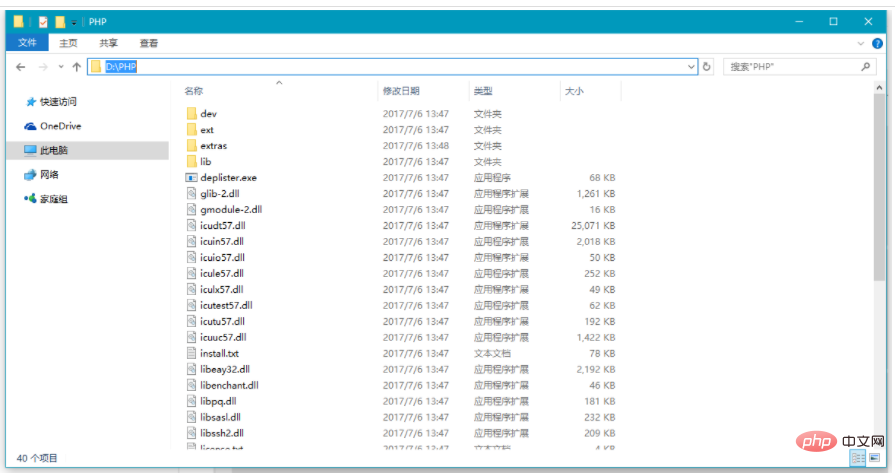
構成
環境変数
php サービスをインストールする最初のステップは、環境変数の追加です。
- #このコンピュータを右クリック=>プロパティ=>システムの詳細設定=>環境変数=>システム変数=>パス
- Windows 10 を使用している場合は、「新規」をクリックして D:\PHP アドレスを追加します。 Windows 7の場合は、最後に英語の小文字「;」を付けてパスを追加してください。
- [OK] を最後までクリックして、環境変数の構成を完了します。 ##Apache に環境変数を追加するプロセスは以前と同じなので、コマンド ラインで php 情報を確認できます。
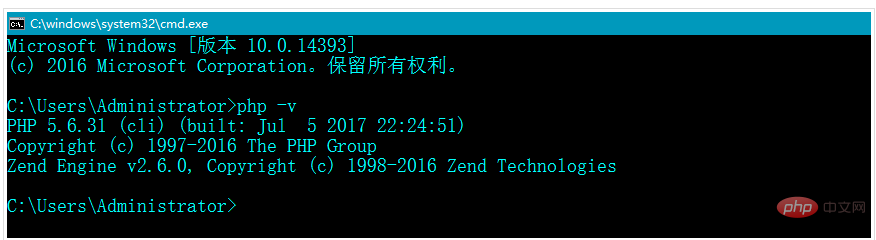
Windows 環境で php を使用する場合、通常は WEB サーバーで動作しますが、ここでは Apache で使用します。この場合、Apache 設定ファイルを変更する必要があります。まず、Apache 構成を見つけます。ファイル D:\Apache24\conf\httpd.conf を開きます。
//找到LoadModule的位置,为PHP环境添加模块,像下面这样
LoadModule php5_module "D:/PHP/php5apache2_4.dll"
PHPIniDir "D:/PHP/php.ini"
//找到AddType的位置,添加PHP支持
AddType application/x-httpd-php .php
//找到下面这里,添加文件类型支持,把index.php放到index.html前面
<IfModule dir_module>
DirectoryIndex index.php index.html
</IfModule>注意深い生徒は、上記のファイル D:/PHP/php.ini が PHP インストール環境にないことに気づきました。これには自分で行う必要があります。修正してください。ルート ディレクトリにある php.ini-development ファイルの名前を php.ini に変更し、編集ツールで開き、
; extension_dir = "./"
を見つけて次のように変更します。前へ セミコロンを削除し、上のボックスにスペースを残さずに入力します。次に、データベース拡張機能を追加します。mysql を使用しているため、関連するものを変更するだけです。
extension_dir = "D:/PHP/ext"
構成ファイルを変更するたびに、サービスを再起動する必要があることに注意してください。サービスを再起動する手順: 左下隅にある検索コマンドを開き、管理者としてコマンド プロンプトを実行して、次のように入力します。コマンド
//把这里前面的分号去掉 extension=php_mysqli.dll //这里也是去掉前面的分号 extension=php_pdo_mysql.dll
次に、Apache プロジェクト パス D:\Apache24\htdocs に新しい php ファイルindex.php を作成し、その中に
httpd -k restart
を記述して保存し、アドレスを開きます。ブラウザーで localhost/index.php が表示された場合、次の画面は PHP 環境の構成が成功したことを示しています
プロジェクト ディレクトリを変更します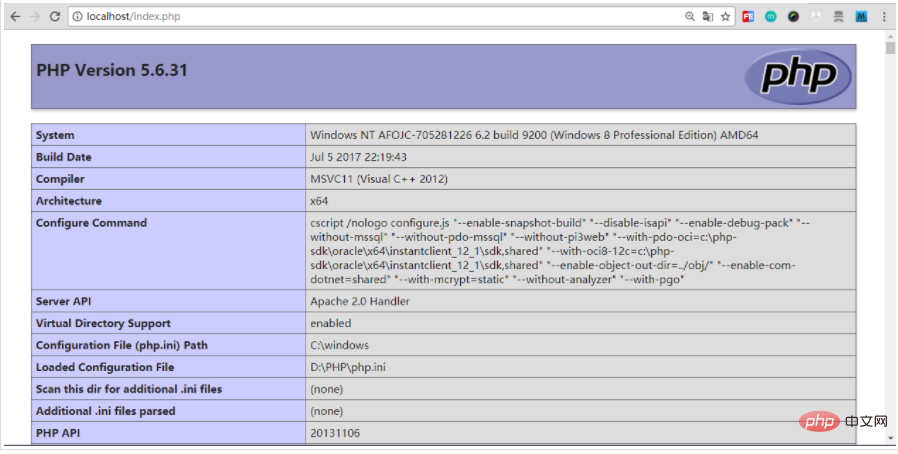
プロジェクト アドレスをカスタマイズしたい場合は、プロジェクト パスを変更できます。プロジェクトを D:/Projects ディレクトリに置きたい場合は、もちろん変更できます。 まず、Apache 構成ファイル D:\Apache24\conf\httpd.conf を開き、ここで見つけます:
<?php
echo phpinfo();カスタマイズしたプロジェクトのアドレスに変更します:
DocumentRoot "${SRVROOT}/htdocs"
<Directory "${SRVROOT}/htdocs">その後、再起動しますD:/Projects に php ファイルを書き込んでみるか、localhost 経由で開いて試してみてください。
以上がwin10でのPHPのインストールと設定の詳しい説明(php5.6を例にします)の詳細内容です。詳細については、PHP 中国語 Web サイトの他の関連記事を参照してください。

ホットAIツール

Undresser.AI Undress
リアルなヌード写真を作成する AI 搭載アプリ

AI Clothes Remover
写真から衣服を削除するオンライン AI ツール。

Undress AI Tool
脱衣画像を無料で

Clothoff.io
AI衣類リムーバー

AI Hentai Generator
AIヘンタイを無料で生成します。

人気の記事

ホットツール

メモ帳++7.3.1
使いやすく無料のコードエディター

SublimeText3 中国語版
中国語版、とても使いやすい

ゼンドスタジオ 13.0.1
強力な PHP 統合開発環境

ドリームウィーバー CS6
ビジュアル Web 開発ツール

SublimeText3 Mac版
神レベルのコード編集ソフト(SublimeText3)

ホットトピック
 7517
7517
 15
15
 1378
1378
 52
52
 79
79
 11
11
 21
21
 66
66
 Ubuntu および Debian 用の PHP 8.4 インストールおよびアップグレード ガイド
Dec 24, 2024 pm 04:42 PM
Ubuntu および Debian 用の PHP 8.4 インストールおよびアップグレード ガイド
Dec 24, 2024 pm 04:42 PM
PHP 8.4 では、いくつかの新機能、セキュリティの改善、パフォーマンスの改善が行われ、かなりの量の機能の非推奨と削除が行われています。 このガイドでは、Ubuntu、Debian、またはその派生版に PHP 8.4 をインストールする方法、または PHP 8.4 にアップグレードする方法について説明します。
 PHP 開発用に Visual Studio Code (VS Code) をセットアップする方法
Dec 20, 2024 am 11:31 AM
PHP 開発用に Visual Studio Code (VS Code) をセットアップする方法
Dec 20, 2024 am 11:31 AM
Visual Studio Code (VS Code とも呼ばれる) は、すべての主要なオペレーティング システムで利用できる無料のソース コード エディター (統合開発環境 (IDE)) です。 多くのプログラミング言語の拡張機能の大規模なコレクションを備えた VS Code は、
 PHPでHTML/XMLを解析および処理するにはどうすればよいですか?
Feb 07, 2025 am 11:57 AM
PHPでHTML/XMLを解析および処理するにはどうすればよいですか?
Feb 07, 2025 am 11:57 AM
このチュートリアルでは、PHPを使用してXMLドキュメントを効率的に処理する方法を示しています。 XML(拡張可能なマークアップ言語)は、人間の読みやすさとマシン解析の両方に合わせて設計された多用途のテキストベースのマークアップ言語です。一般的にデータストレージに使用されます
 今まで知らなかったことを後悔している 7 つの PHP 関数
Nov 13, 2024 am 09:42 AM
今まで知らなかったことを後悔している 7 つの PHP 関数
Nov 13, 2024 am 09:42 AM
あなたが経験豊富な PHP 開発者であれば、すでにそこにいて、すでにそれを行っていると感じているかもしれません。あなたは、運用を達成するために、かなりの数のアプリケーションを開発し、数百万行のコードをデバッグし、大量のスクリプトを微調整してきました。
 JSON Web Tokens(JWT)とPHP APIでのユースケースを説明してください。
Apr 05, 2025 am 12:04 AM
JSON Web Tokens(JWT)とPHP APIでのユースケースを説明してください。
Apr 05, 2025 am 12:04 AM
JWTは、JSONに基づくオープン標準であり、主にアイデンティティ認証と情報交換のために、当事者間で情報を安全に送信するために使用されます。 1。JWTは、ヘッダー、ペイロード、署名の3つの部分で構成されています。 2。JWTの実用的な原則には、JWTの生成、JWTの検証、ペイロードの解析という3つのステップが含まれます。 3. PHPでの認証にJWTを使用する場合、JWTを生成および検証でき、ユーザーの役割と許可情報を高度な使用に含めることができます。 4.一般的なエラーには、署名検証障害、トークンの有効期限、およびペイロードが大きくなります。デバッグスキルには、デバッグツールの使用とロギングが含まれます。 5.パフォーマンスの最適化とベストプラクティスには、適切な署名アルゴリズムの使用、有効期間を合理的に設定することが含まれます。
 母音を文字列にカウントするPHPプログラム
Feb 07, 2025 pm 12:12 PM
母音を文字列にカウントするPHPプログラム
Feb 07, 2025 pm 12:12 PM
文字列は、文字、数字、シンボルを含む一連の文字です。このチュートリアルでは、さまざまな方法を使用してPHPの特定の文字列内の母音の数を計算する方法を学びます。英語の母音は、a、e、i、o、u、そしてそれらは大文字または小文字である可能性があります。 母音とは何ですか? 母音は、特定の発音を表すアルファベットのある文字です。大文字と小文字など、英語には5つの母音があります。 a、e、i、o、u 例1 入力:string = "tutorialspoint" 出力:6 説明する 文字列「TutorialSpoint」の母音は、u、o、i、a、o、iです。合計で6元があります
 PHPでの後期静的結合を説明します(静的::)。
Apr 03, 2025 am 12:04 AM
PHPでの後期静的結合を説明します(静的::)。
Apr 03, 2025 am 12:04 AM
静的結合(静的::) PHPで後期静的結合(LSB)を実装し、クラスを定義するのではなく、静的コンテキストで呼び出しクラスを参照できるようにします。 1)解析プロセスは実行時に実行されます。2)継承関係のコールクラスを検索します。3)パフォーマンスオーバーヘッドをもたらす可能性があります。
 PHPマジックメソッド(__construct、__destruct、__call、__get、__setなど)とは何ですか?
Apr 03, 2025 am 12:03 AM
PHPマジックメソッド(__construct、__destruct、__call、__get、__setなど)とは何ですか?
Apr 03, 2025 am 12:03 AM
PHPの魔法の方法は何ですか? PHPの魔法の方法には次のものが含まれます。1。\ _ \ _コンストラクト、オブジェクトの初期化に使用されます。 2。\ _ \ _リソースのクリーンアップに使用される破壊。 3。\ _ \ _呼び出し、存在しないメソッド呼び出しを処理します。 4。\ _ \ _ get、dynamic属性アクセスを実装します。 5。\ _ \ _セット、動的属性設定を実装します。これらの方法は、特定の状況で自動的に呼び出され、コードの柔軟性と効率を向上させます。




